Upravljanje nastavitev varčevanja z energijo sistema Windows 7 [Navodila za uporabo]
Microsoft Vindovs 7 / / March 18, 2020
Nazadnje posodobljeno dne
Ob vsem nedavnem jazzu o tem, da grem zeleno, sem pred kratkim prejel vprašanje grozovitega bralca, ki se je vprašal:
“Kako lahko prihranim energijo na novem računalniku z operacijskim sistemom Windows 7?”
Odgovor je, da ima Windows 7 vgrajeno funkcijo varčevanja z energijo, ki jo lahko enostavno konfigurirate! Ne glede na to, ali ste okoljsko ozaveščeni ali samo poskušate prihraniti nekaj dolarjev na svojem računu za električno energijo, bo ta članek razložil osnove, da se boste znašli na poti.
Kako nastaviti in upravljati načrt varčevanja z energijo sistema Windows 7
1. Kliknite the Windows Start Orb, in potem Kliknite the Nadzorna plošča
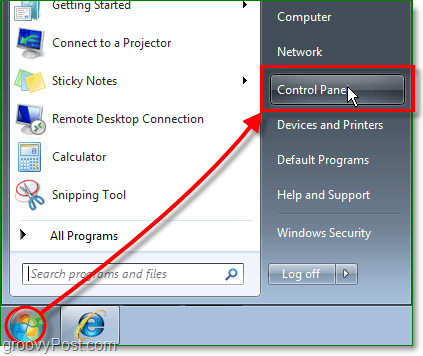
2. Na nadzorni plošči boste morda morali Spremeni se the Ogled: do Majhne ikone. Ko to naredite vidno, Kliknite the Možnosti napajanja povezava na nadzorni plošči.
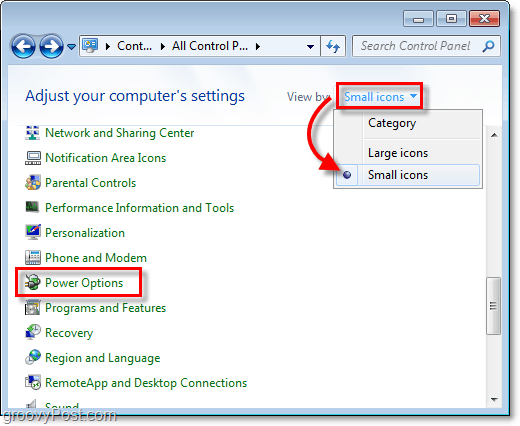
3. V Možnosti napajanja Nadzorna plošča je preprost način Izberite a Načrt moči ki ustreza vašim potrebam. Ko se odločite za načrt KlikniteSpremenite nastavitve načrta nastavite osnovne prihranke energije.
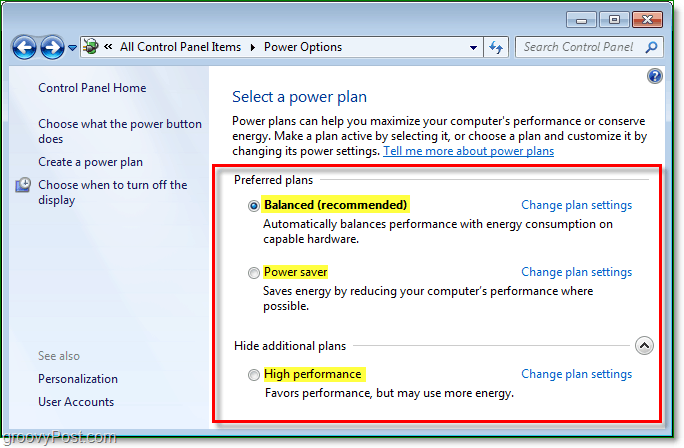
3b. Po želji lahko ustvariti a načrt napajanja po meri in izberite začetni načrt kot začetno predlogo za nastavitev
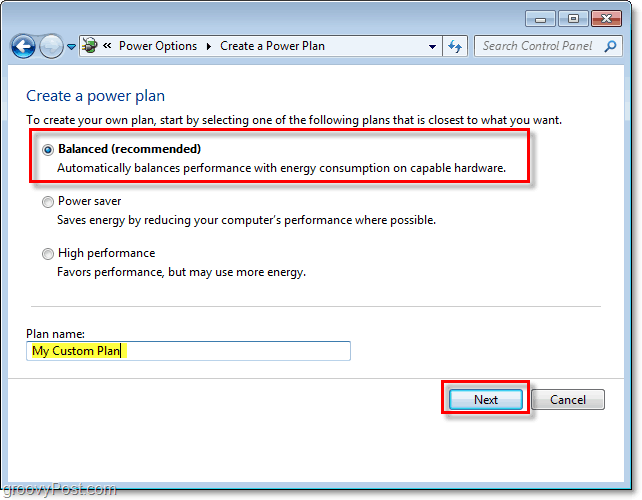
4. Ko kliknete Spremeni nastavitve načrta, odprete okno z nastavitvami. Set vaš primarni opcije na tisto, kar bi si želeli, da bi bili. Napredne nastavitve moči lahko prilagodite tudi s S klikom the Spremenite napredne nastavitve napajanja povezava.
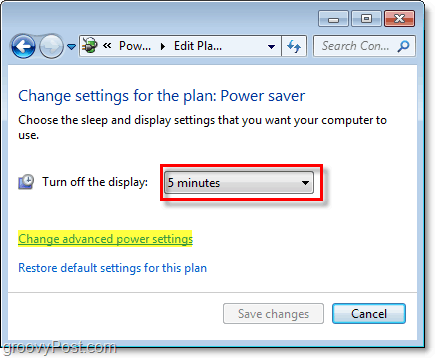
5. Najprej KlikniteSpremenite nastavitve, ki trenutno niso na voljo. Če želite to narediti, boste morali imeti skrbniške pravice. Zdaj lahko Customize vsak nastavitev da ustrezajo vašim potrebam. Glejte spodnji seznam predlaganih nastavitev.
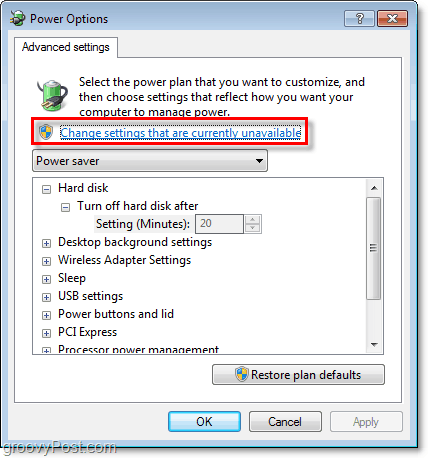
Priporočljive napredne nastavitve varčevanja z energijo za Windows 7
-
Trdi disk
-Potem izklopite trdi disk
- Vsaj 1 minuto, preden računalnik preklopi v stanje spanja -
Spite
-Spi po
–To se nanaša na računalnik. Naj bo vsaj 1 minuto po trdi disk in Zaslon izklopi. -
Spite
- Dovoljen hibridni spanec
-Obrat Na. -
Spite
Po hibernaciji
–Pripravite ga vsaj 1 minuto, preden računalnik zaspi, in vsaj 1 minuto po zgornjem besedilu „Spite po je nastavljeno. -
Gumbi za vklop in pokrov
- Gumb za vklop v meniju
-Pojdi do Spite. -
Zaslon
- Izklopite zaslon po
–Predvajajte vsaj 1 minuto, preden računalnik preklopi v stanje mirovanja. Običajno bi to naredili enako kot Trdi diskUgasni čas. -
Večpredstavnostne nastavitve
-Ko delite medije
–Omogočite, da računalnik spi da ne bi zbudili računalnika.
6. In nazadnje, izberite, kaj želite, da gumb za vklop računalnika počne Kliknite Shrani spremembe končati.
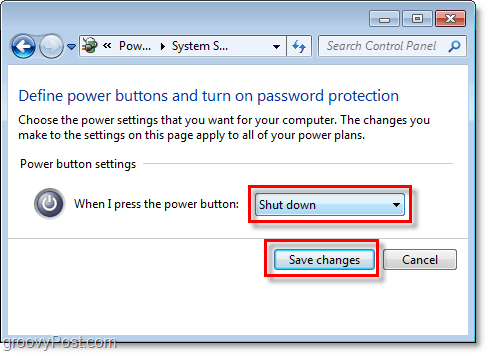
![Upravljanje nastavitev varčevanja z energijo sistema Windows 7 [Navodila za uporabo]](/uploads/acceptor/source/78/free_horizontal_on_white_by_logaster__1_.png)

